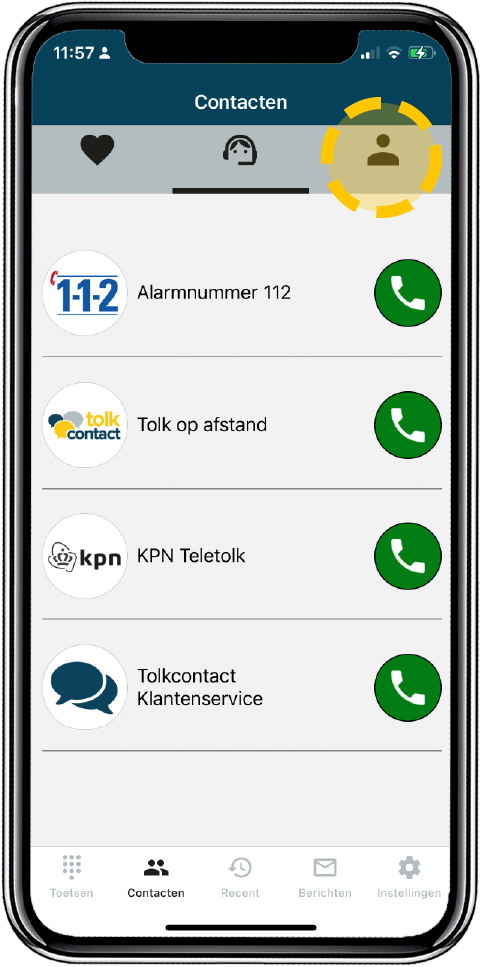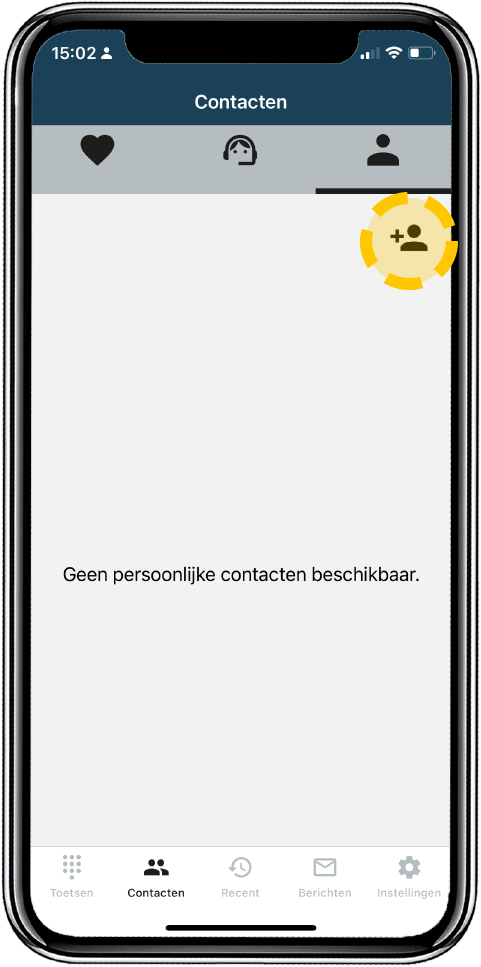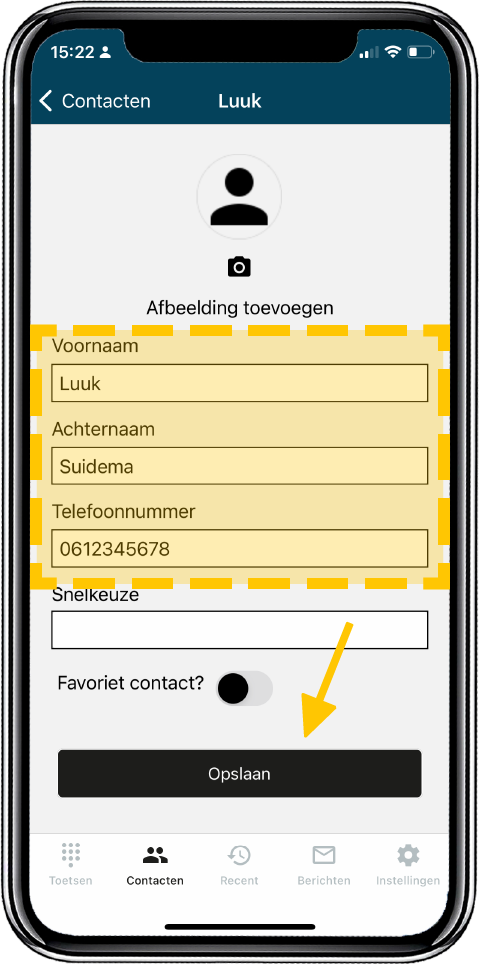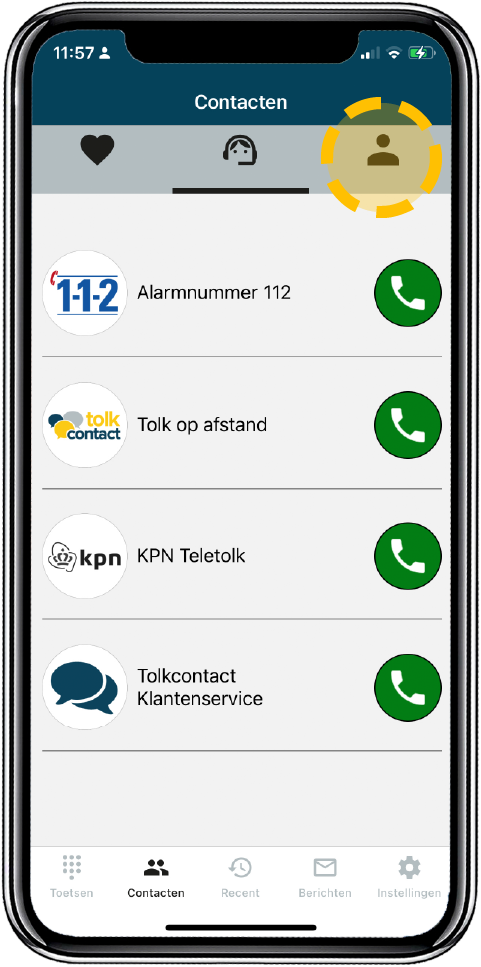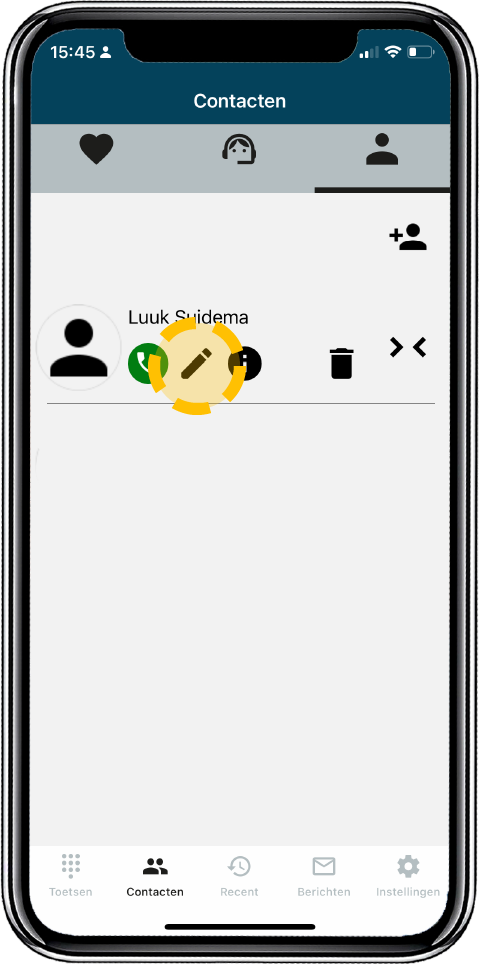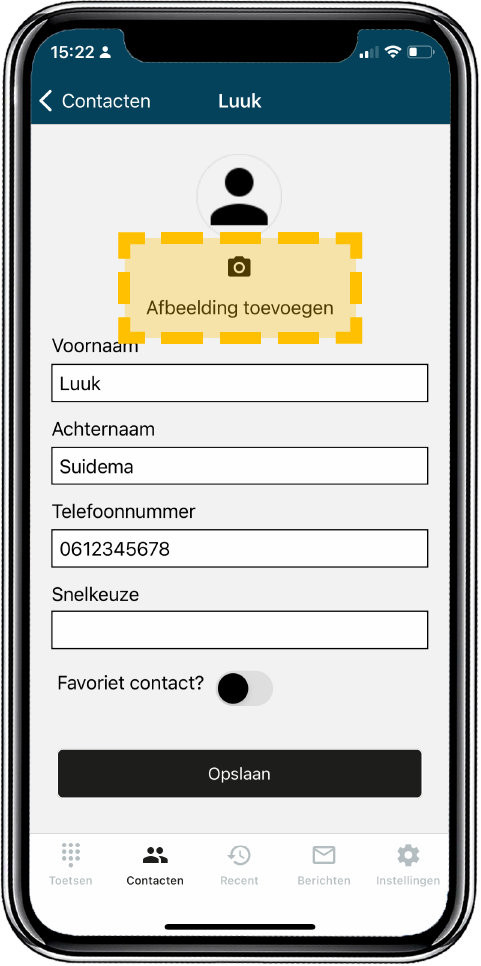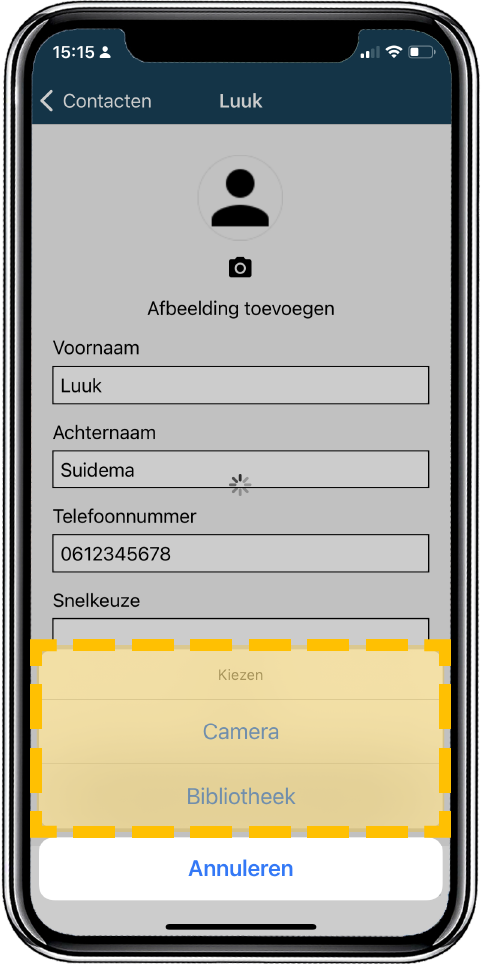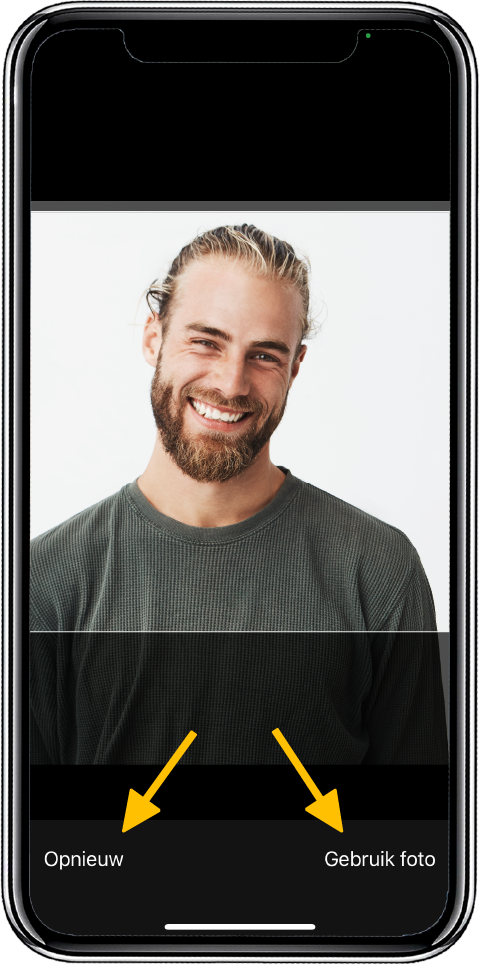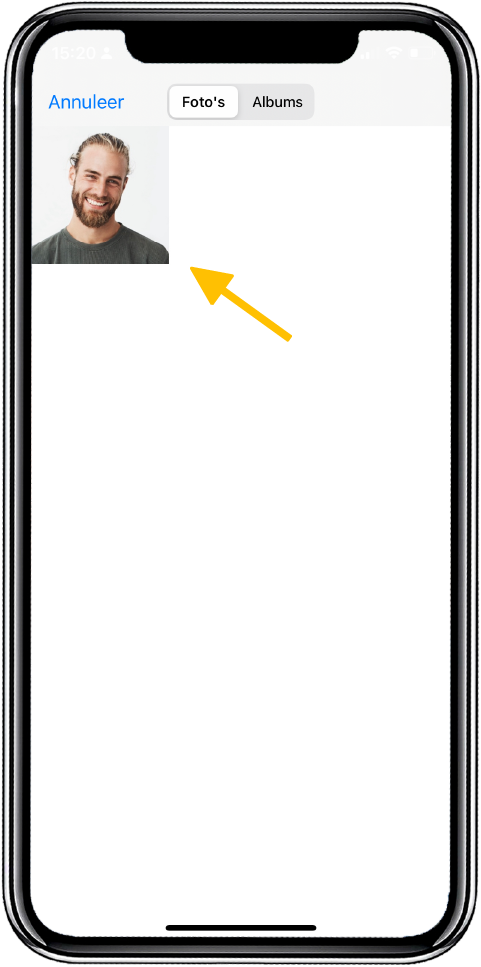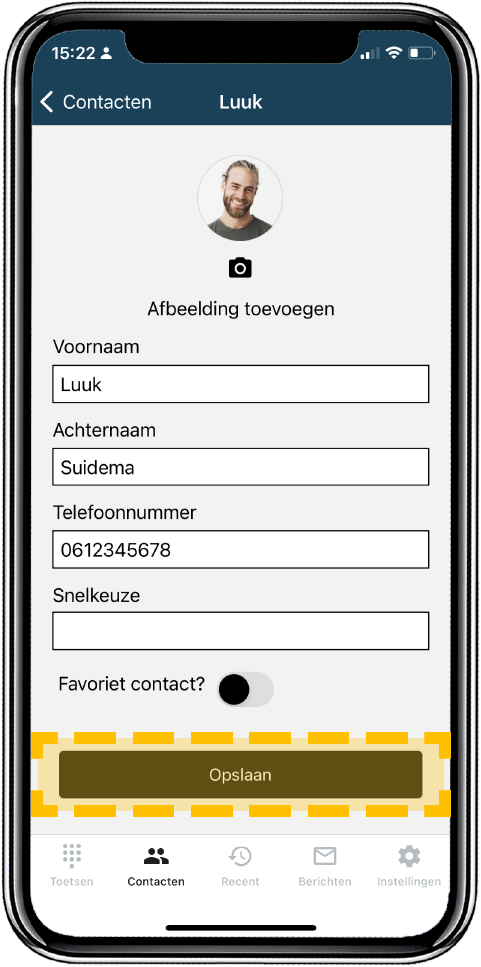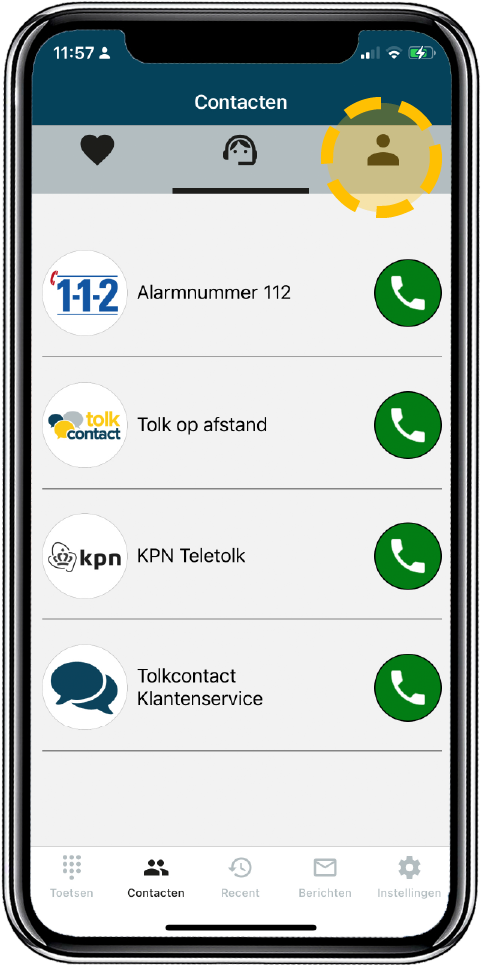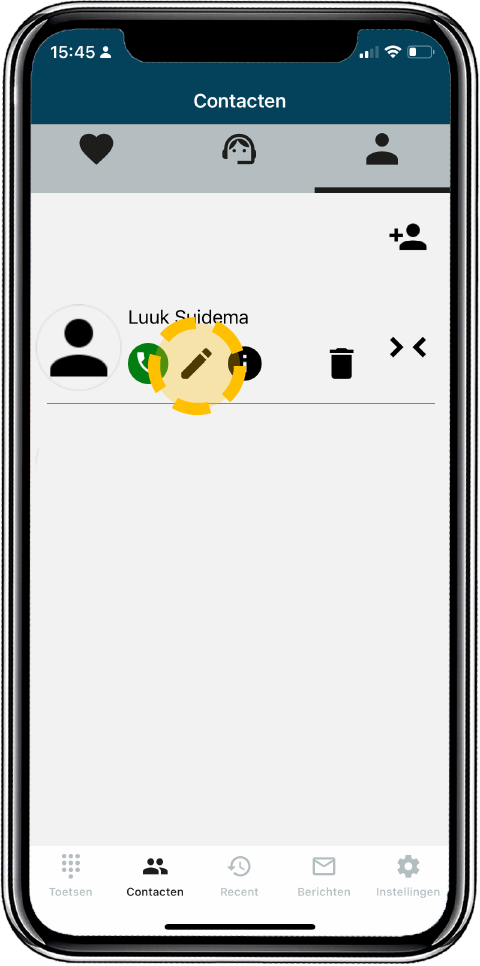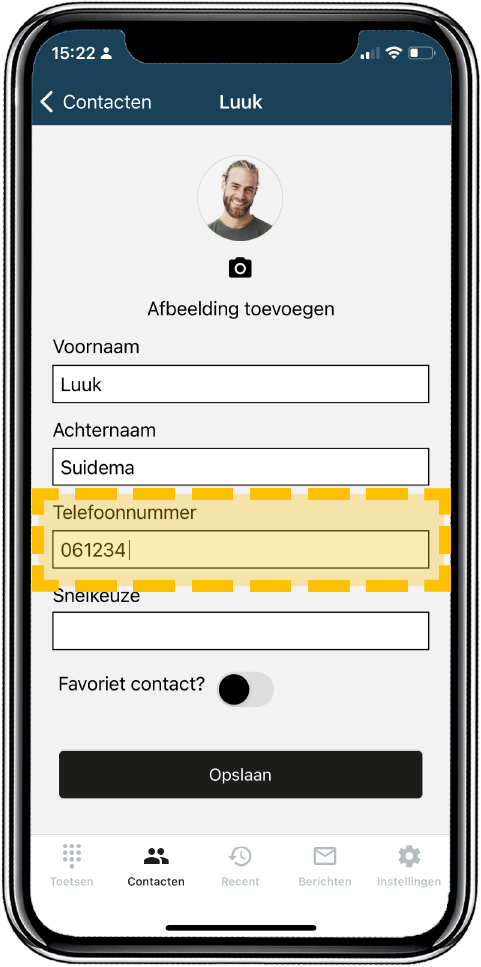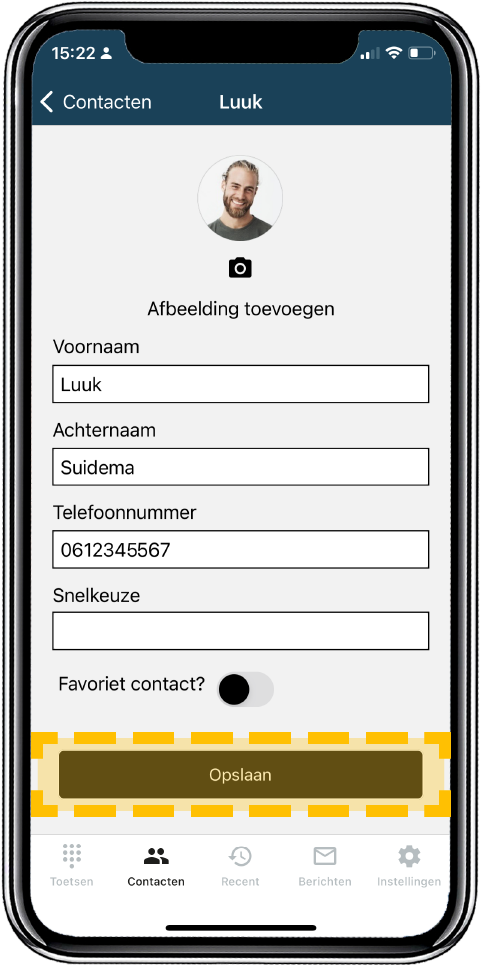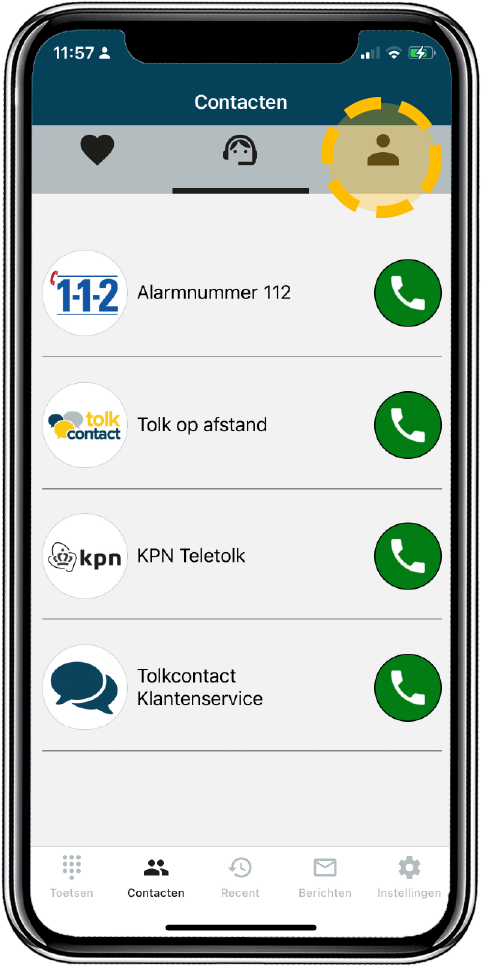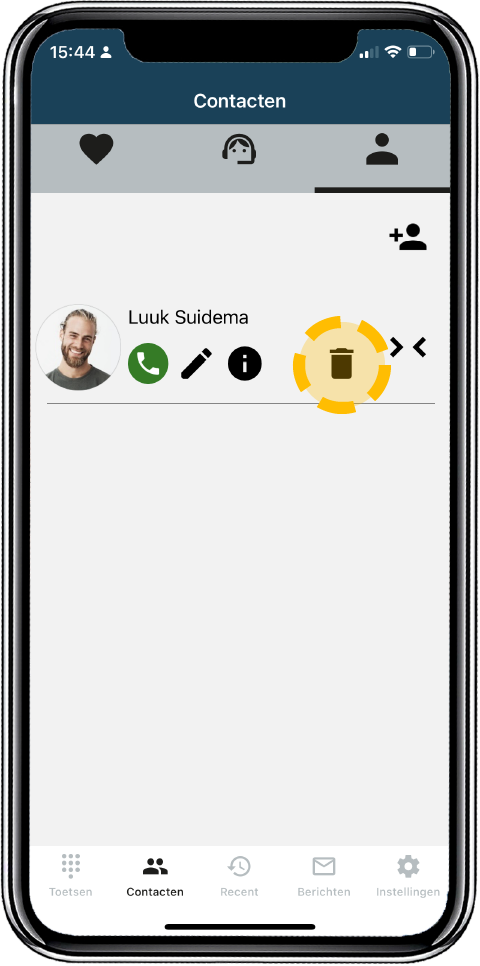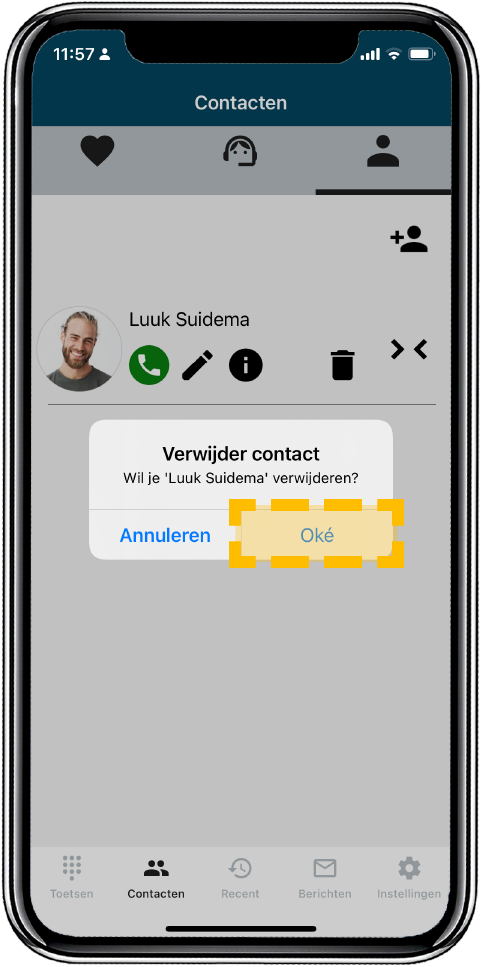Het adresboek gebruiken
Contactpersoon toevoegen
Profielfoto toevoegen aan een contact
Contactpersoon bewerken
Contactpersoon verwijderen
Contactpersoon toevoegen
- Druk in de app op Contacten.
- Druk op het derde icoon rechtsboven met het poppetje.
- Druk op Contact toevoegen, het poppetje met het plusje ernaast.
- Voer bij het veld ‘Voornaam’ de voornaam in, deze is verplicht.
Voer bij het veld ‘Achternaam’ de achternaam in, deze is niet verplicht.
Voer bij het veld ‘Telefoonnummer’ het telefoonnummer in. - Druk op de knop Opslaan.
Profielfoto toevoegen aan een contact
- Druk in de app op Contacten.
- Druk op het derde icoon rechtsboven met het poppetje.
- Zoek de contactpersoon bij wie je een profielfoto wil toevoegen.
- Druk bij de contactpersoon op de pijltjes.
- Druk op het tweede icoon, het potloodje, om te bewerken.
- Druk op Afbeelding toevoegen.
- Kies uit Camera of Bibliotheek.
Druk je op Camera? Maak dan een foto.
Is de foto goed? Klik op Gebruik foto. Is de foto niet goed? Druk dan op Opnieuw.
Druk je op Bibliotheek, kies dan een foto. - Druk op de knop Opslaan.
Contactpersoon bewerken
- Druk in de app op Contacten.
- Druk op het derde icoon rechtsboven met het poppetje.
- Zoek de contactpersoon die je wil bewerken.
- Druk bij de contactpersoon die je wil bewerken op de pijltjes.
- Druk op het tweede icoon, het potloodje, om te bewerken.
- Pas aan wat je wil aanpassen.
- Druk op de knop Opslaan.
Contactpersoon verwijderen
- Druk in de app op Contacten.
- Druk op het derde icoon rechtsboven met het poppetje.
- Zoek de contactpersoon die je wil verwijderen.
- Druk bij de contactpersoon die je wil verwijderen op de pijltjes.
- Druk op het vierde icoon, de prullenbak, om te verwijderen.
- De tekst ‘Wil je … verwijderen?’ verschijnt. Druk op Oké om te verwijderen, of Annuleren om te annuleren.